Win10秋季创意者更新开启色盲模式的具体操作方法
分类:win10教程 2021-10-19
导读: Win10秋季创意者更新开启色盲模式的具体操作方法--Win10秋季创意者更新如何开启色盲模式?很不幸的是,有些人有先天性色觉障碍,因此不能分辨一些颜色或某种颜色,所以微软针对这些色盲用户开发了色盲模式,以便色盲用户也能很好的操作Win10系统。但是一些用...
Win10秋季创意者更新如何开启色盲模式?很不幸的是,有些人有先天性色觉障碍,因此不能分辨一些颜色或某种颜色,所以微软针对这些色盲用户开发了色盲模式,以便色盲用户也能很好的操作Win10系统。但是一些用户升级到Win10秋季创意者更新之后,不知道色盲模式要如何开启?下面就给大家介绍一下开启方法吧!
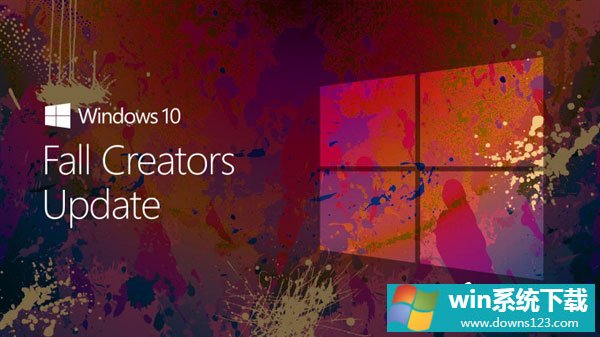
具体如下:
1、在Win10秋季创意者更新版桌面,右键点击左下角的开始按钮,在弹出菜单中选择“设置”菜单项。
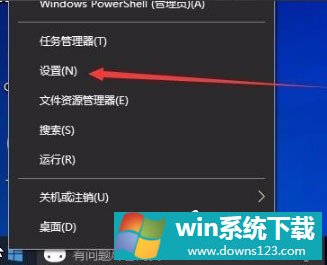
2、接着在打开的设置窗口中,点击“轻松使用”图标。
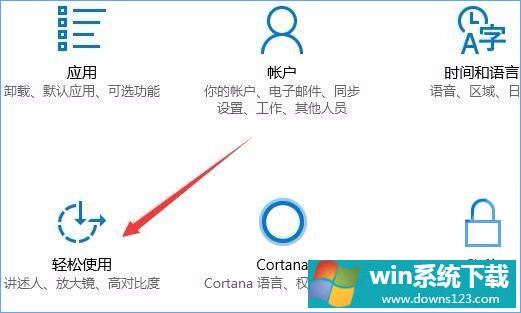
3、在打开的轻松使用窗口中,我们点击左侧边栏的“颜色和高对比度”菜单项。
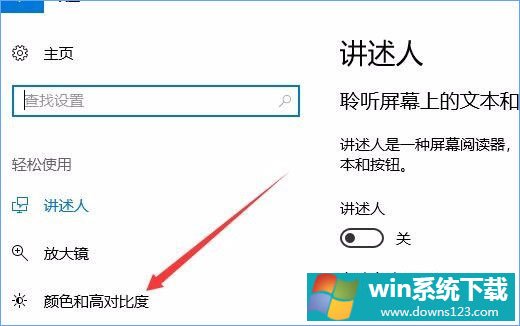
4、在右侧的窗口中我们可以找到“应用颜色筛选器”一项,把其下面的开关设置为开的状态。

5、接着在下面的选择筛选器下拉菜单中,根据您的实际情况,选择您需要的模式。
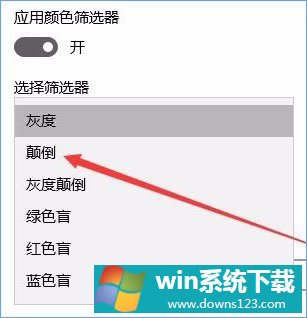
6、选择后就可以马上看到您设置的色盲模式的效果了。
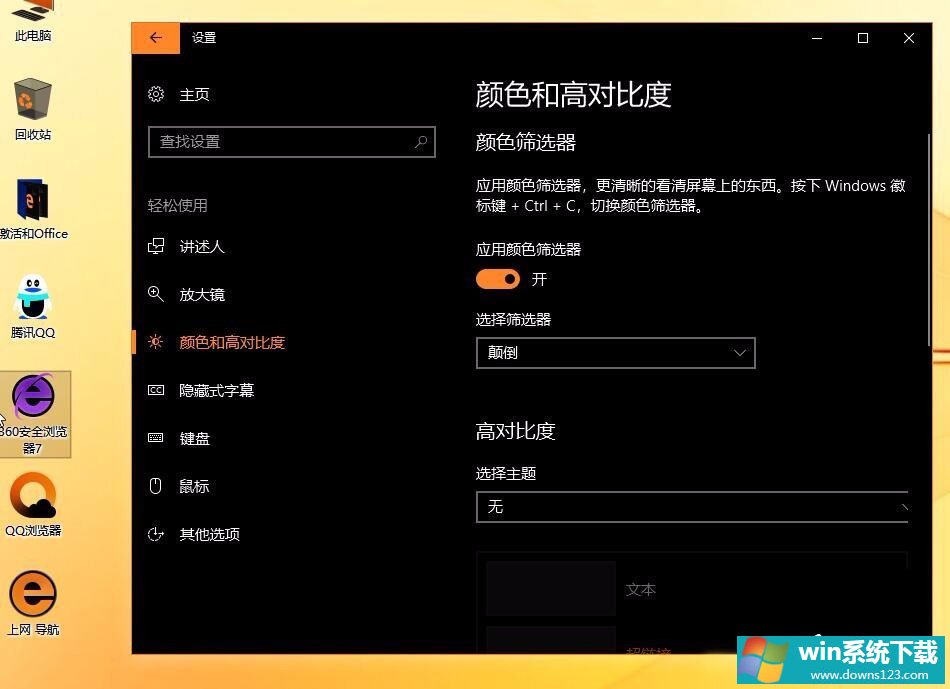
以上便是Win10秋季创意者更新开启色盲模式的具体操作步骤,需要打开色盲模式的伙伴,可以按照小编的步骤进行操作!


